
Isi kandungan:
- Pengarang John Day [email protected].
- Public 2024-01-30 11:08.
- Diubah suai terakhir 2025-01-23 15:00.

El día de hoy les voy a mostrar cómo pueden editar un
vídeo para subirlo a cualquier plataforma termasuk YouTube, Facebook, Instagram, dll.
Antes de comenzar, voy a decir las aplicaciones que se van a manejar dan esta guía:
MÓVIL
aplicación para editar en móvil: kinemaster pro
Empezamos instalando la aplicación llamada kinemaster desde la play store, aunque si quieres llegar un poco más y sabes moverte por la web, puedes instalar la versión premium gracias a otros usuarios que se encargan de extraer y hacer que estas versi versi
Bekalan
- ahli keluarga
- tienda de juegos
- kebakaran media
- Carpetas del móvil
- video del selular
Langkah 1: Instalación De Kinemaster

Móvil: kinemaster pro
Empezamos instalando la aplicación llamada kinemaster desde la play store, aunque si quieres llegar un poco más y sabes moverte por la web, puedes instalar la versión premium gracias a otros usuarios que se encargan de extraer y hacer que estas versi versi
Primer paso untuk instalar:
Antes que nada, buscas en play store la versión sebenar de la aplicación, luego de eso vas a YouTube, puedes buscar KINEMASTER (Y LA RESPECTIVA VERSION) dari mediafire que es una de las mejores páginas para descargar archivos sin ningún límite.
Langkah 2: Segundo Paso Para Instalar

Una vez que entras en uno de estos video, bajas a la descripción de estos (probablemente haya un enlace ahí, si no hay ninguno, intenta mirar los comentarios)
Langkah 3: Tercer Paso Para Instalar

Una vez que le des al link te va a mandar a una página con acortadores, no preocupes, lo único q tienes que hacer es esperar y darle a SALTAR PUBLICIDAD o hacer la prueba típica de "confirma que no eres un robot" y espera a que se desbloquee el botón de OBTENER ENLACE "también puede que no haya acortadores y que te lleven directamente a la página"
Ya en mediafire le das
en descargar y confirmaciones, luego vas a las carpetas de tu movil y los directorios a la parte de DESCARGAS, akui a va a aparecer un archivo de la aplicación, tu solo dale ahí y luego le das a aceptar e instalar.
Y LISTO, YA TIENES INSTALADA LA APLICACIÓN
Langkah 4: Editar En Móvil

al entrar a la aplicación, nos encontramos con 3 botones, pero solo vamos a usar el centro, seleccionamos un clip y ya estamos en la interfaz para comenzar a editar, en la parte de abajo tenemos el video y las diversas capas que podemos ir de acuerdo, en la parte de la derecha hay un círculo grande con una parte que dice la capa, si le damos ahí aparecerán más opciones, pero la que más vamos a usar es la opción de MEDIA, colocar una que nos ayude encima de otras, con esta opción podemos poner cualquier clip encima de otro, una vez que seleccionamos otro clip, podemos mover lo con total libertad encima del otro (también se pueden sobreponer imágenes.
La línea que se encuentra en la parte de debajo de la pantalla interactiva, es la línea de tiempo, en ella nos aparecen todos los clips que hemos puesto hasta el momento y nos ayudan a editar los klip que están en el video y la función que queremos que tengan o que comportamiento, si seleccionamos un clip en la línea del tiempo, podemos elegir otro menú en donde podremos modificar diversas formas el video o imagen que acabamos de colocar, la opción que más se usa en estas aplicaceses que te permite cortar desde cierta parte del clip hasta otra, es una herramienta muy útil al momento de querer cortar algo que no querías que saliera en el video, también puedes usar efectos para modificar la imagen desde la tienda de la aplicacoón premium versi, todo va a ser percuma.
Disyorkan:
ALARMA ARDUINO CON SENSOR DE MOVIMIENTO, SIRENA Y AVISO AL TLF. MÓVIL: 9 Langkah

ALARMA ARDUINO CON SENSOR DE MOVIMIENTO, SIRENA Y AVISO AL TLF. MÓVIL: Este proyecto conste en una alarma básica que Detecta Presencia, activa una sirena de 108dB y avisa al usuario mediante un SMS (opsional). Izin también el control remoto básico por parte del usuario a través de SMS (encendido, apagado, reinicio
Selang Masa Con Móvil Y Reproducción En Gif: 4 Langkah
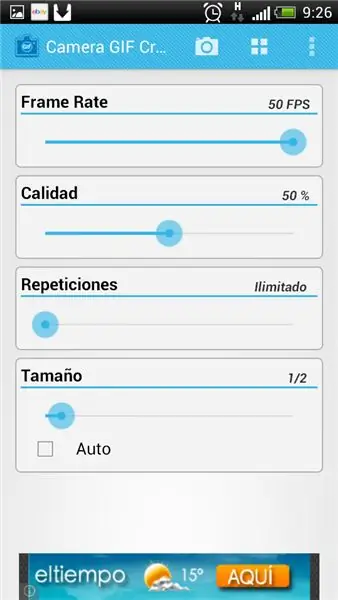
Time Lapse Con Móvil Y Reproducción En Gif: Necesitamos tres programas, uno es time-lapse1.04, el otro el kamera gif pencipta y el Pemain gif animasi, todos ellos gratuitos
Como Hacer Una Alarma Láser Casera - Muy Fácil: 9 Langkah

Como Hacer Una Alarma Láser Casera - Muy Fácil: En el d í a de hoy veremos un proyecto muy simple y de pocos komponenes, ideal para aquellas personas que est á n empezando con electr ó nica.Se trata de una alarma l á sera; , muy sencilla y que incluye hasta el circuito im
"Ready Maker" - Mengawal Projek "Lego Power Functions": 9 Langkah

"Ready Maker" - Mengawal Projek "Lego Power Functions": Pelajari cara mengawal Lego " Fungsi kuasa " komponen dengan papan Arduino dan bina projek anda di " Ready Maker " editor (Tiada kod diperlukan) untuk mengawal jauh model anda
HC - 06 (Slave Module) Mengubah "NAMA" Tanpa Digunakan "Monitor Serial Arduino" yang "Berfungsi dengan Mudah": Cara Tanpa Sesar !: 3 Langkah

HC - 06 (Slave Module) Menukar "NAMA" Tanpa Digunakan "Monitor Serial Arduino" … yang "Berfungsi dengan Mudah": Cara Tanpa Sesar !: Selepas " Masa Lama " mencuba Menukar Nama ke HC - 06 (hamba Modul), menggunakan " monitor bersiri Arduino, tanpa " Kejayaan ", saya menjumpai cara lain yang mudah dan saya Berkongsi sekarang! Selamat Bersenang-senang
